Como corrigir o erro do Windows 0xc00000e9?
Publicados: 2018-03-23Quando não podemos inicializar nossos computadores, nossa reação natural é entrar em pânico. Se você encontrou o código de erro do Windows 0xc00000e9, não se preocupe, pois existem várias soluções disponíveis à sua disposição. É um problema bastante comum para usuários do Windows, e as instruções para resolvê-lo são fáceis de seguir. Com isso dito, ensinaremos como se livrar do erro 0xc00000e9 no Windows 7 e no Windows 10.
Causas comuns do “0xc00000e9 Unable to Boot Error”
Na maioria dos cenários, esse erro leva o usuário a uma tela em branco ao tentar inicializar o sistema operacional. Em outros casos, o usuário pode inicializar o Windows no Modo Normal, mas as funcionalidades estão disponíveis no Modo de Segurança. Existem vários motivos pelos quais esse problema ocorre e nós os mostraremos para que você possa entender melhor como resolver o erro 0xc00000e9. Aqui estão alguns dos fatores que causam esse problema:
- Vírus corrompendo os arquivos ou dados do Registro responsáveis por inicializar corretamente seu sistema operacional
- O disco rígido com defeito
- Drivers desatualizados ou incompatíveis
- Dados corrompidos devido ao desligamento abrupto do computador durante o download de atualizações importantes
- Arquivos de sistema ausentes devido à constante desinstalação e reinstalação de vários programas
- Atualizações incompatíveis do sistema operacional
Como corrigir o erro 0xc00000e9 no Windows 10 e outros sistemas operacionais
Agora que você aprendeu algumas das causas do "0xc00000e9 Unable to Boot Error", agora você pode iniciar o processo de solução de problemas real. Como mencionamos, não há uma única maneira de abordar esse problema. No entanto, cada um desses métodos provou resolver o erro 00000e9.
Método 1: Verificando a compatibilidade do seu hardware
Como mencionamos, uma das causas desse erro pode ser drivers com defeito ou incompatíveis. Como tal, recomendamos desconectar dispositivos externos, como unidades flash USB e discos rígidos externos. No entanto, deixe o teclado e o mouse conectados. Após desconectar os dispositivos externos, reinicie o computador.
Se esse método corrigir o problema, você poderá conectar novamente seus dispositivos um de cada vez. Reinicie o computador depois de conectar um dispositivo. Você deve ser capaz de determinar qual deles causa o erro. Nesse caso, você teria que atualizar seu driver para a versão mais recente recomendada pelo fabricante. Para concluir esta etapa, vá para o Método 3.
Método 2: Alterando as configurações do BIOS
Outro método para corrigir o erro 00000e9 é inicializar o computador através do disco rígido. Com isso dito, aqui estão os passos que você deve seguir:
- Desligue o computador.
- Inicialize-o pressionando o botão Power.
- Pressione o botão apropriado para entrar nas configurações do BIOS. A chave varia dependendo da marca do computador que você possui. É melhor consultar o manual do usuário, mas geralmente pode ser a tecla F12, F2, ESC ou Delete.
- Depois de entrar no BIOS Setup Utility, vá para Boot Options. Defina o disco rígido como o dispositivo de inicialização principal. Use a tecla de seta para movê-lo para o topo da lista.
- Salve as alterações feitas e reinicie o computador. Isso deve resolver o problema.
Método 3: Atualizando seus Drivers
Você também pode corrigir o erro 0xc00000e9 no Windows 10 e Windows 7 atualizando seus drivers. Em alguns casos, esse problema pode ser causado por drivers incompatíveis ou desatualizados. O que você pode fazer é acessar o site do fabricante e procurar a versão mais recente do driver. No entanto, isso pode ser demorado e um pouco complicado. Você pode acabar baixando a versão incorreta, danificando ainda mais seus drivers.
Como tal, recomendamos automatizar o processo usando o Auslogics Driver Updater. Esta ferramenta analisará seu computador e reconhecerá automaticamente quais drivers são apropriados para o seu sistema. Dessa forma, você não precisa se preocupar em cometer erros na atualização dos drivers.
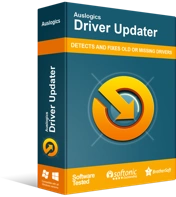
Resolver problemas do PC com o Driver Updater
O desempenho instável do PC geralmente é causado por drivers desatualizados ou corrompidos. O Auslogics Driver Updater diagnostica problemas de driver e permite atualizar drivers antigos de uma só vez ou um de cada vez para que seu PC funcione mais suavemente

Método 4: Executando uma verificação de disco
Problemas de disco também podem ser o culpado por trás do erro 0xc00000e9. Portanto, aconselhamos que você verifique se o seu disco está funcionando corretamente. Siga as instruções abaixo:
- Inicialize seu PC no modo de segurança.
- Clique no ícone Pesquisar.
- Digite “cmd” (sem aspas).
- Clique com o botão direito do mouse em Prompt de Comando e selecione Executar como Administrador.
- Dentro do Prompt de Comando, digite “chkdsk /f /r” (sem aspas) e pressione Enter.
- No teclado, pressione Y.
Nota: Na próxima vez que você inicializar seu computador, a Verificação de Disco será iniciada automaticamente. Pode demorar um pouco para ser concluído, mas se você não tiver tempo para esperar, poderá reagendá-lo.
Método 5: Limpando o Registro do Windows
Antes de continuar, lembre-se de que o registro é um banco de dados complexo, porém sensível, no Windows. É essencial para garantir que o sistema funcione sem problemas. Além disso, se você modificá-lo e cometer um único erro de pontuação, poderá causar mais danos ao seu computador. Portanto, antes de tentar reparar manualmente os arquivos do Registro danificados, você deve ter certeza de que está absolutamente confiante de que pode concluir o processo corretamente.
O que recomendamos é optar por uma solução de um clique como o Auslogics Registry Cleaner. Esta ferramenta verifica e repara automaticamente arquivos de registro corrompidos ou danificados que podem ter causado o erro 0xc00000e9. Ele também cria um backup antes de cada verificação para que você possa desfazer as alterações facilmente.
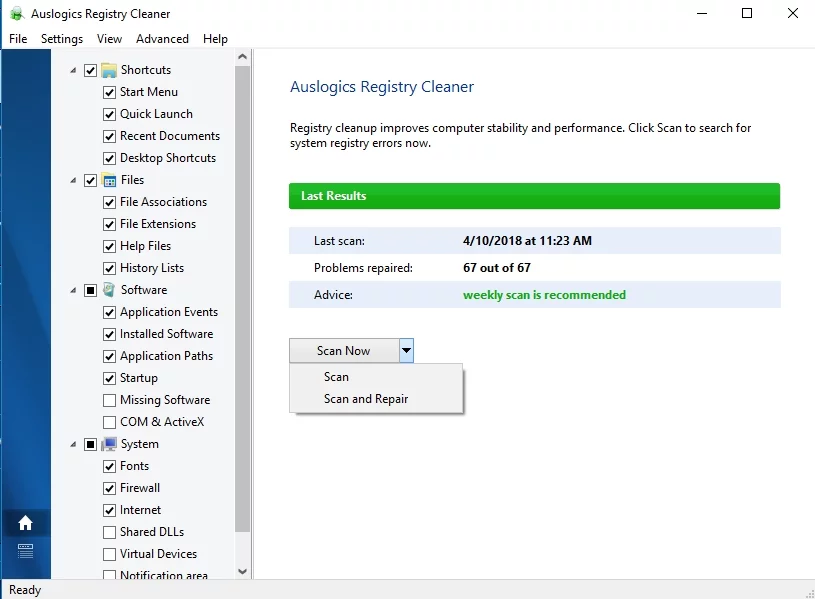
Outra coisa importante a lembrar é que o Auslogics Registry Cleaner é 100% gratuito. Além disso, ele cuidará de todos os arquivos de registro problemáticos e não apenas dos relacionados ao erro 0xc00000e9. Depois de concluir o procedimento, você pode desfrutar do desempenho e da velocidade ideais do computador.
Método 6: Corrigindo o Master Boot Record (MBR) usando o Windows PE
Se você tentar instalar o Windows sem configurar corretamente o MBR, é possível encontrar o erro 0xc00000e9. Com isso dito, você pode definir a unidade C: como o MBR para corrigir o problema. Aqui estão os passos:
- Conecte a unidade externa ou o disco rígido com o Windows PE ao seu computador.
- Execute o Windows PE e defina a unidade C: como o MBR.
- Reinicie o computador.
- Tente reinstalar o Windows e verifique se o problema foi corrigido.
Se você tiver outras ideias sobre como corrigir esse erro, informe-nos comentando abaixo!
